Trong kỷ nguyên số, việc quản lý và xử lý các tác vụ lặp đi lặp lại trên nền tảng đám mây có thể tiêu tốn rất nhiều thời gian và công sức. Từ việc sao lưu dữ liệu, gửi email định kỳ, cho đến đồng bộ hóa thông tin giữa các dịch vụ, những công việc này dù nhỏ nhưng khi tích lũy lại có thể trở thành gánh nặng đáng kể. Đây chính là lúc Power Automate for Web phát huy vai trò của mình – một công cụ mạnh mẽ từ Microsoft, được thiết kế để tự động hóa các quy trình làm việc trên đám mây, giúp bạn giải phóng thời gian và tối ưu hiệu suất. Với Power Automate, bạn có thể biến những quy trình thủ công tẻ nhạt thành các luồng công việc tự động mượt mà, đáng tin cậy. Bài viết này sẽ hướng dẫn bạn cách tiếp cận và sử dụng Power Automate for Web, đặc biệt tập trung vào việc thiết lập một quy trình sao lưu tệp tự động từ OneDrive sang Google Drive, giúp bạn dễ dàng làm quen với công cụ tự động hóa mạnh mẽ này.
Power Automate for Web là Gì?
Power Automate for Web là một nền tảng trực tuyến thuộc hệ sinh thái Microsoft, cho phép bạn tự động hóa các quy trình làm việc (workflow) trên đám mây. Nó hoạt động bằng cách kết nối các dịch vụ và ứng dụng trực tuyến khác nhau thông qua các kết nối (connectors) và giao diện lập trình ứng dụng (APIs). Ưu điểm lớn nhất của phiên bản web là các luồng tự động của bạn được lưu trữ trên đám mây, cho phép bạn dễ dàng chia sẻ và cộng tác với người khác.
Một quy trình làm việc trong Power Automate được gọi là một luồng (flow). Để một luồng có thể chạy thành công, tối thiểu nó cần hai thành phần chính: một kích hoạt (trigger) và một hoặc nhiều hành động (actions).
- Trigger (Kích hoạt): Là một sự kiện khởi đầu luồng của bạn. Ví dụ, việc nhận một email mới, một tệp mới được tạo trong thư mục, hay một mục mới được thêm vào danh sách.
- Action (Hành động): Là những gì xảy ra sau khi luồng được kích hoạt. Ví dụ, lưu tệp vào một dịch vụ khác, gửi thông báo, hoặc cập nhật một mục trong cơ sở dữ liệu.
Điểm hấp dẫn của Power Automate là bạn có thể bắt đầu sử dụng phiên bản cơ bản hoàn toàn miễn phí, không yêu cầu đăng ký Microsoft 365. Các kết nối tiêu chuẩn như OneDrive, Google Drive, Microsoft To Do và SharePoint đều được cung cấp miễn phí. Tuy nhiên, để sử dụng các kết nối cao cấp (premium connectors) và các tính năng nâng cao khác như AI Builder hay khai thác quy trình, bạn sẽ cần đăng ký gói Power Automate premium, với chi phí bắt đầu từ 15 USD mỗi người dùng mỗi tháng.
Cách Truy Cập Power Automate for Web
Bạn có thể truy cập Power Automate trên bất kỳ trình duyệt hiện đại nào. Để bắt đầu, hãy truy cập trang web Office 365 và đăng nhập bằng tài khoản Microsoft của bạn. Nếu chưa có, bạn có thể tạo một tài khoản mới ngay tại đó.
Sau khi đăng nhập, hãy nhấp vào biểu tượng Trình khởi chạy ứng dụng (App Launcher) – một lưới các dấu chấm – ở góc trên cùng bên trái màn hình. Trong thanh tìm kiếm, gõ “Power Automate”. Khi Power Automate xuất hiện trong kết quả tìm kiếm, hãy nhấp vào đó để khởi chạy ứng dụng.
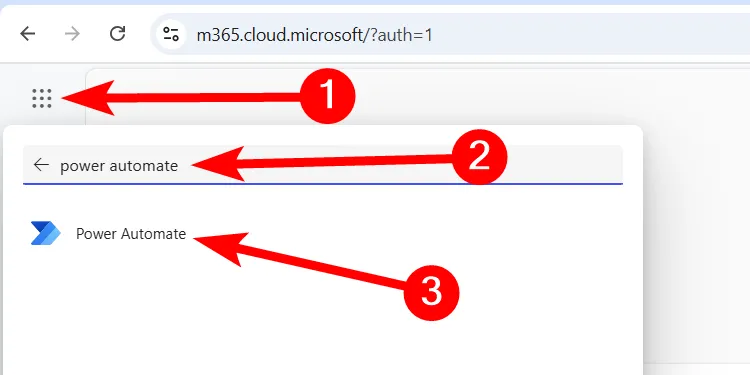 Giao diện tìm kiếm Power Automate trong trình khởi chạy ứng dụng Office 365 trên trình duyệt web.
Giao diện tìm kiếm Power Automate trong trình khởi chạy ứng dụng Office 365 trên trình duyệt web.
Để giúp bạn hiểu rõ hơn cách Power Automate hoạt động, tôi sẽ trình bày một luồng đơn giản mà tôi đã thiết lập.
Hướng Dẫn Tự Động Sao Lưu Tập Tin từ OneDrive sang Google Drive
Việc thường xuyên tải các tệp quan trọng lên OneDrive để có bản sao lưu là một thói quen tốt, đề phòng trường hợp thiết bị của bạn gặp sự cố. Đó có thể là bất kỳ thứ gì, từ tài liệu tôi quét bằng ứng dụng di động OneDrive cho đến những bức ảnh gia đình cũ. Tuy nhiên, tôi cũng muốn sao chép chúng sang Google Drive để có thêm một bản sao lưu phụ.
Công việc này bắt đầu trở nên nhàm chán sau một thời gian, vì vậy tôi đã tạo một luồng tự động sao lưu tệp sang Google Drive mỗi khi tôi tải lên OneDrive. Lợi ích bổ sung là nó giúp tôi duy trì tính nhất quán, đề phòng trường hợp tôi quên chuyển các tệp sang Google Drive theo cách thủ công.
Tạo Luồng Đám Mây Tự Động (Automated Cloud Flow) trong Power Automate
Bước đầu tiên chúng ta cần làm là tạo một luồng đám mây tự động (automated cloud flow), loại luồng này sẽ được kích hoạt khi một sự kiện cụ thể xảy ra. Điều này khác với luồng đám mây tức thời (instant cloud flow) cần được kích hoạt thủ công, hoặc luồng đám mây theo lịch trình (scheduled cloud flow) chạy vào một thời gian đã định.
Để thiết lập luồng đám mây tự động, hãy nhấp vào “Tạo” (Create) ở thanh bên trái và chọn “Luồng đám mây tự động” (Automated Cloud Flow) ở bên phải.
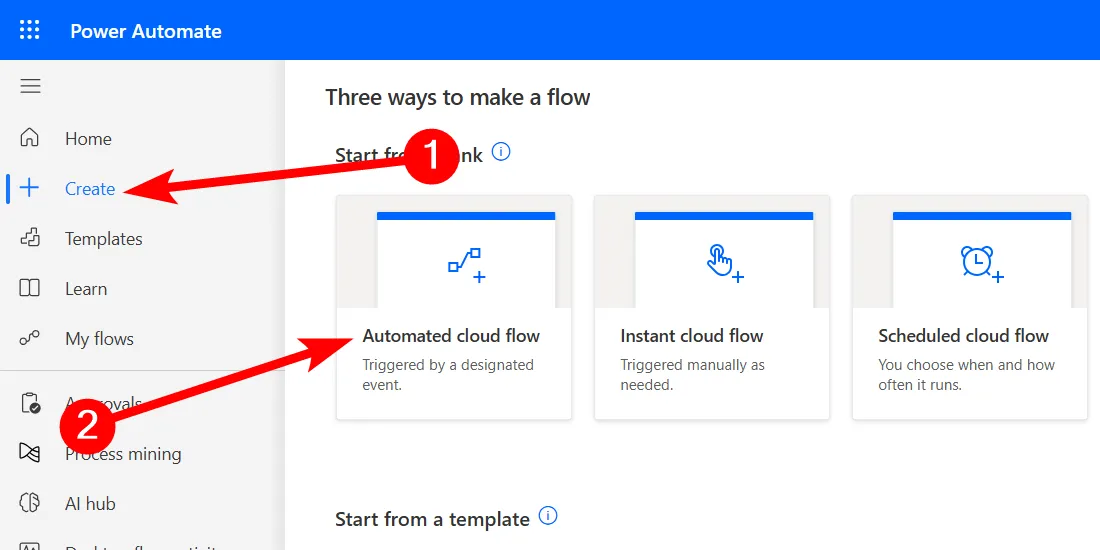 Tạo luồng đám mây tự động (Automated Cloud Flow) trong giao diện Power Automate for Web để bắt đầu tự động hóa.
Tạo luồng đám mây tự động (Automated Cloud Flow) trong giao diện Power Automate for Web để bắt đầu tự động hóa.
Trong cửa sổ bật lên, hãy đặt tên cho luồng – ví dụ: Sao Lưu OneDrive sang Google Drive. Trong phần “Chọn Kích Hoạt Luồng Của Bạn” (Choose Your Flow’s Trigger), gõ “OneDrive” vào hộp tìm kiếm. Sau đó, chọn “Khi một tệp được tạo” (When a File Is Created) trong kết quả và nhấp vào nút “Tạo” (Create).
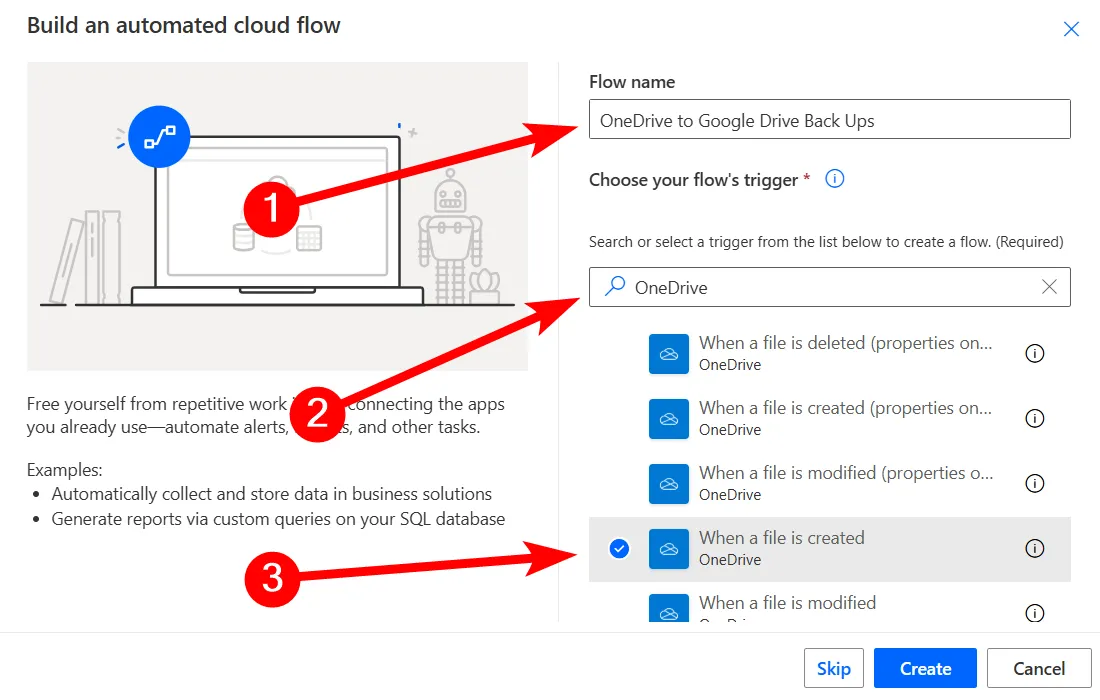 Cấu hình tên và chọn trigger OneDrive "Khi một tệp được tạo" cho luồng đám mây tự động trong Power Automate for Web.
Cấu hình tên và chọn trigger OneDrive "Khi một tệp được tạo" cho luồng đám mây tự động trong Power Automate for Web.
Hãy đảm bảo bạn chọn trigger phù hợp với gói OneDrive của mình – cá nhân hoặc doanh nghiệp.
Cấu Hình Trigger OneDrive
Trong phần trigger, hãy nhấp vào “Đăng nhập” (Sign In) và làm theo các bước để đăng nhập tài khoản Microsoft của bạn và kết nối tài khoản OneDrive với trigger.
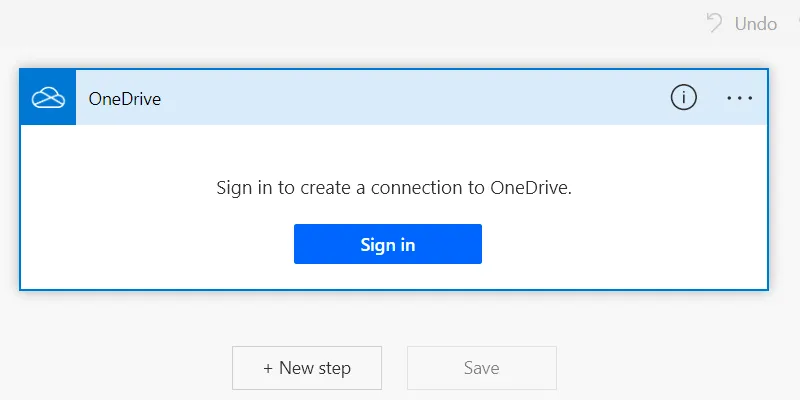 Đăng nhập tài khoản OneDrive để kết nối với trigger trong Power Automate for Web.
Đăng nhập tài khoản OneDrive để kết nối với trigger trong Power Automate for Web.
Tiếp theo, chọn thư mục bạn muốn luồng được kích hoạt khi một tệp được tạo trong đó. Bạn đã hoàn tất việc thiết lập trigger.
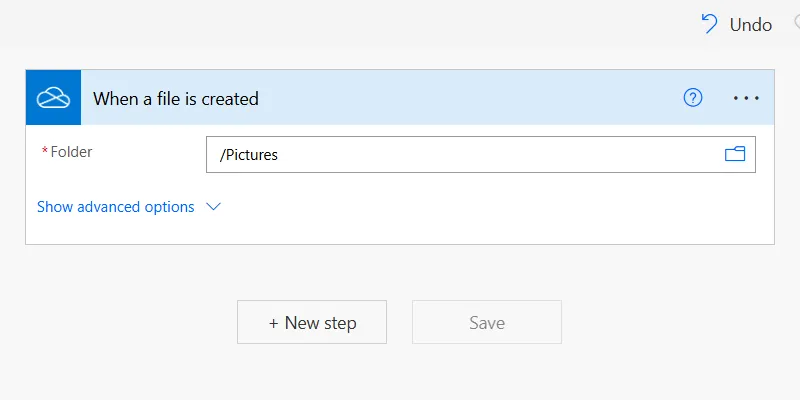 Chọn thư mục OneDrive cụ thể để kích hoạt luồng tự động hóa khi có tệp mới được tạo.
Chọn thư mục OneDrive cụ thể để kích hoạt luồng tự động hóa khi có tệp mới được tạo.
Hãy nhớ lưu luồng của bạn sau khi thực hiện các thay đổi lớn. Mặc dù nó được tạo trên đám mây, nhưng nó không tự động lưu.
Tạo Hành Động Google Drive
Nhấp vào nút “Bước mới” (New Step) để tạo một hành động mới và gõ “Google Drive” vào hộp tìm kiếm. Trong kết quả, chọn “Tạo tệp” (Create File) cho Google Drive.
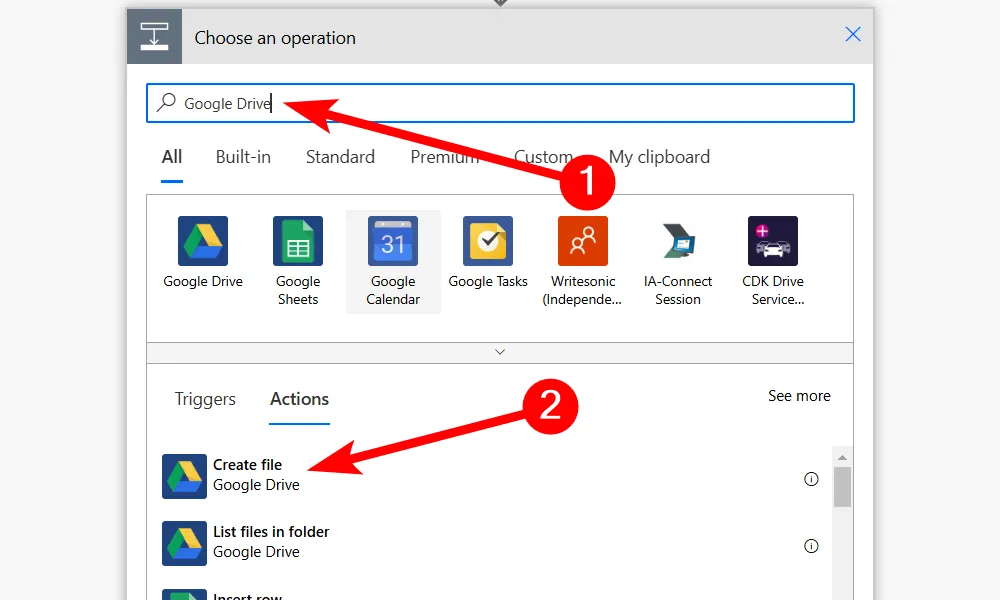 Thêm hành động Google Drive "Tạo tệp" (Create File) trong Power Automate for Web để sao lưu dữ liệu.
Thêm hành động Google Drive "Tạo tệp" (Create File) trong Power Automate for Web để sao lưu dữ liệu.
Nhấp vào “Đăng nhập” (Sign In) và làm theo các bước để đăng nhập tài khoản Google của bạn và kết nối tài khoản Google Drive với hành động.
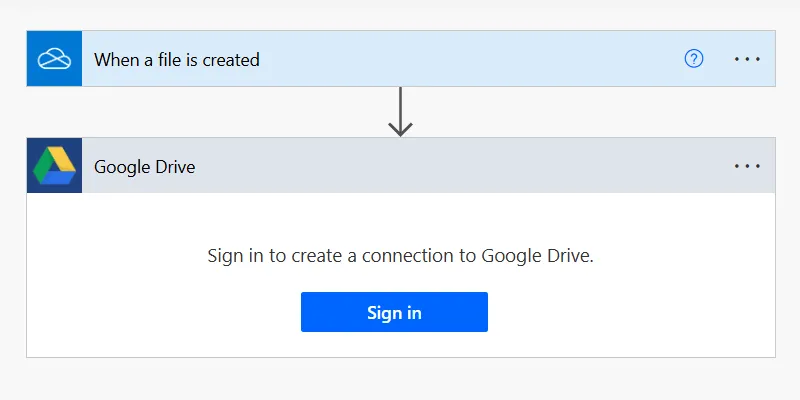 Đăng nhập tài khoản Google để kết nối Google Drive với hành động tạo tệp trong Power Automate.
Đăng nhập tài khoản Google để kết nối Google Drive với hành động tạo tệp trong Power Automate.
Trong hành động, đặt “Đường dẫn thư mục” (Folder Path) thành thư mục bạn muốn tệp được sao lưu vào Google Drive.
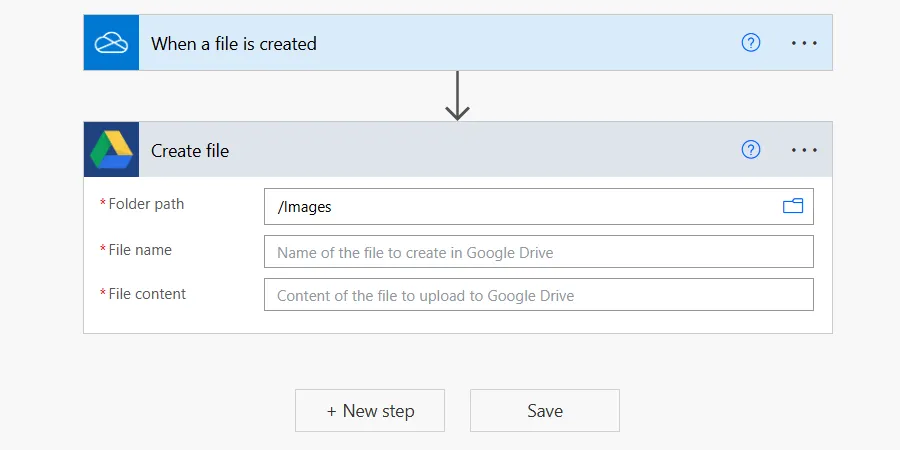 Chọn đường dẫn thư mục trên Google Drive để lưu trữ các tệp được sao lưu tự động.
Chọn đường dẫn thư mục trên Google Drive để lưu trữ các tệp được sao lưu tự động.
Đối với tên tệp, chúng ta muốn nó được tạo động dựa trên tệp được tải lên OneDrive. Vì vậy, hãy nhấp vào bên trong hộp văn bản, chọn tab “Nội dung động” (Dynamic Content), và trong phần “Khi một tệp được tạo” (When a File is Created), nhấp vào tùy chọn “Tên tệp” (File Name).
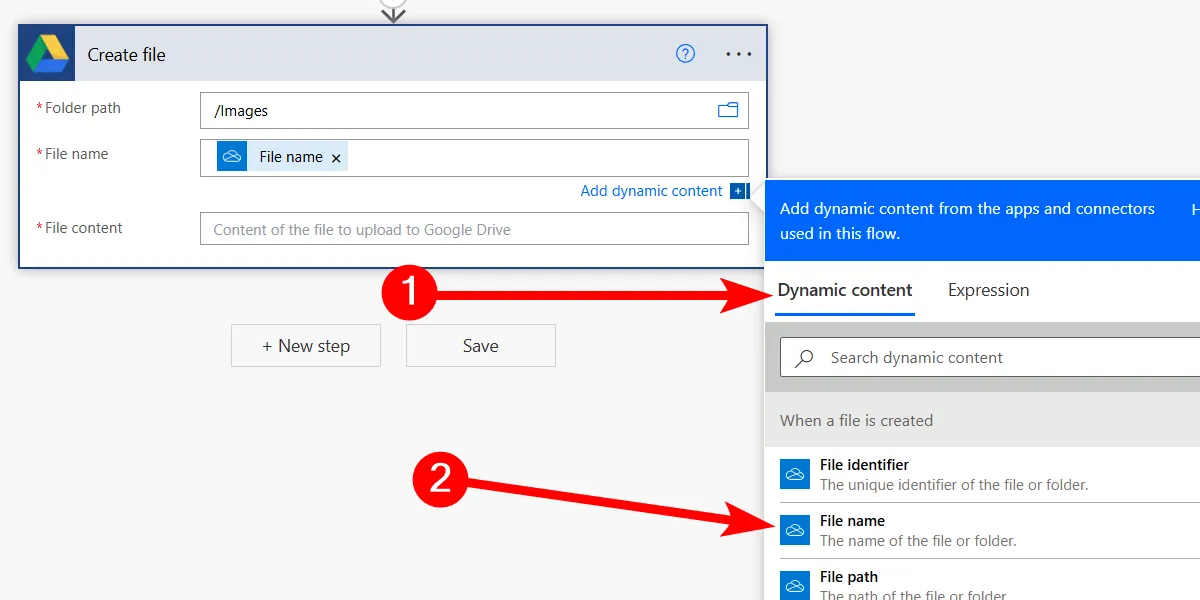 Thiết lập tên tệp động (File Name) cho hành động Google Drive trong Power Automate, lấy từ trigger OneDrive.
Thiết lập tên tệp động (File Name) cho hành động Google Drive trong Power Automate, lấy từ trigger OneDrive.
Đối với hộp văn bản “Nội dung tệp” (File Content), chúng ta cũng muốn nó được điền tự động. Để làm điều đó, hãy nhấp vào bên trong hộp văn bản, chọn tab “Nội dung động”, và trong phần “Khi một tệp được tạo”, nhấp vào tùy chọn “Nội dung tệp” (File Content).
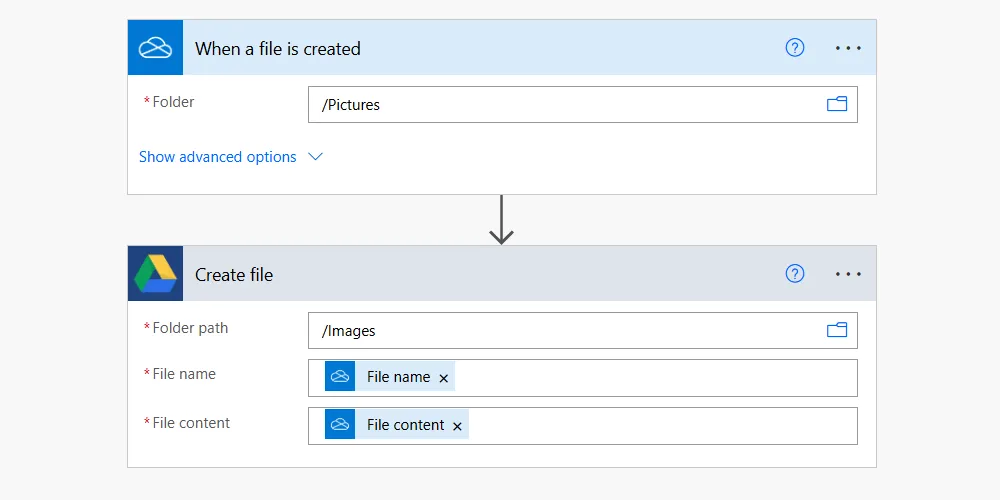 Sơ đồ tổng quan luồng tự động hóa hoàn chỉnh với trigger OneDrive và hành động Google Drive trong Power Automate.
Sơ đồ tổng quan luồng tự động hóa hoàn chỉnh với trigger OneDrive và hành động Google Drive trong Power Automate.
Kiểm Tra và Chạy Luồng
Để đảm bảo luồng đã được thiết lập đúng cách, bạn phải kiểm tra nó. Để làm điều đó, nhấp vào “Kiểm tra” (Test) ở góc trên cùng bên phải.
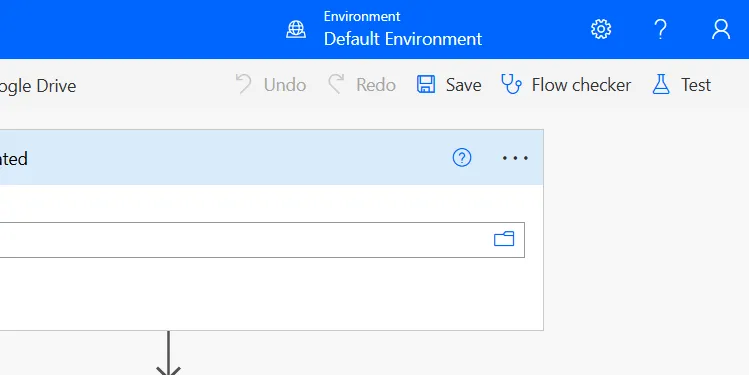 Vị trí nút "Test" trong giao diện Power Automate for Web để kiểm tra hoạt động của luồng.
Vị trí nút "Test" trong giao diện Power Automate for Web để kiểm tra hoạt động của luồng.
Trong bảng điều khiển xuất hiện, chọn nút radio “Thủ công” (Manually) và nhấp vào nút “Kiểm tra” (Test).
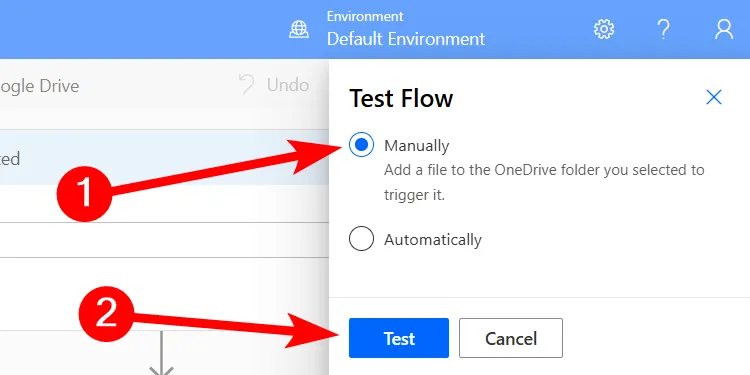 Bắt đầu kiểm tra luồng Power Automate theo cách thủ công (Manually) để xác minh chức năng.
Bắt đầu kiểm tra luồng Power Automate theo cách thủ công (Manually) để xác minh chức năng.
Để hoàn tất việc kiểm tra luồng, hãy kéo và thả một tệp vào thư mục OneDrive mà bạn đã chọn trong trigger. Bạn sẽ thấy Power Automate hiển thị thông báo “Luồng của bạn đã chạy thành công” (Your flow ran successfully) nếu mọi thứ diễn ra suôn sẻ.
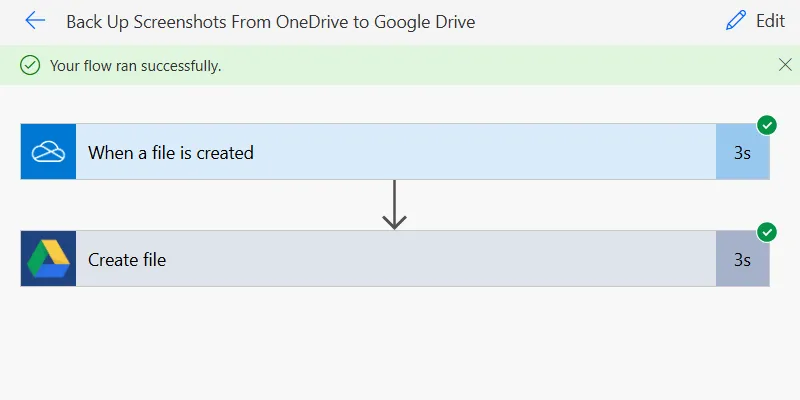 Màn hình xác nhận luồng Power Automate đã chạy thành công sau khi kiểm tra.
Màn hình xác nhận luồng Power Automate đã chạy thành công sau khi kiểm tra.
Đi đến thư mục Google Drive đã chọn trong hành động và kiểm tra xem tệp đã được sao lưu như mong đợi hay chưa. Nếu tệp ở đó, luồng của bạn đã sẵn sàng hoạt động.
Cách Tắt Một Luồng (Flow)
Hãy nhớ rằng những luồng này chạy liên tục trên đám mây 24/7. Vì vậy, nếu một luồng không còn hữu ích với bạn, bạn có thể dễ dàng tắt nó để nó không tiếp tục chạy nữa.
Để làm điều đó, hãy nhấp vào “Thêm lệnh” (More Commands) – biểu tượng ba chấm bên cạnh luồng bạn muốn tắt – và chọn “Tắt” (Turn Off) trong menu.
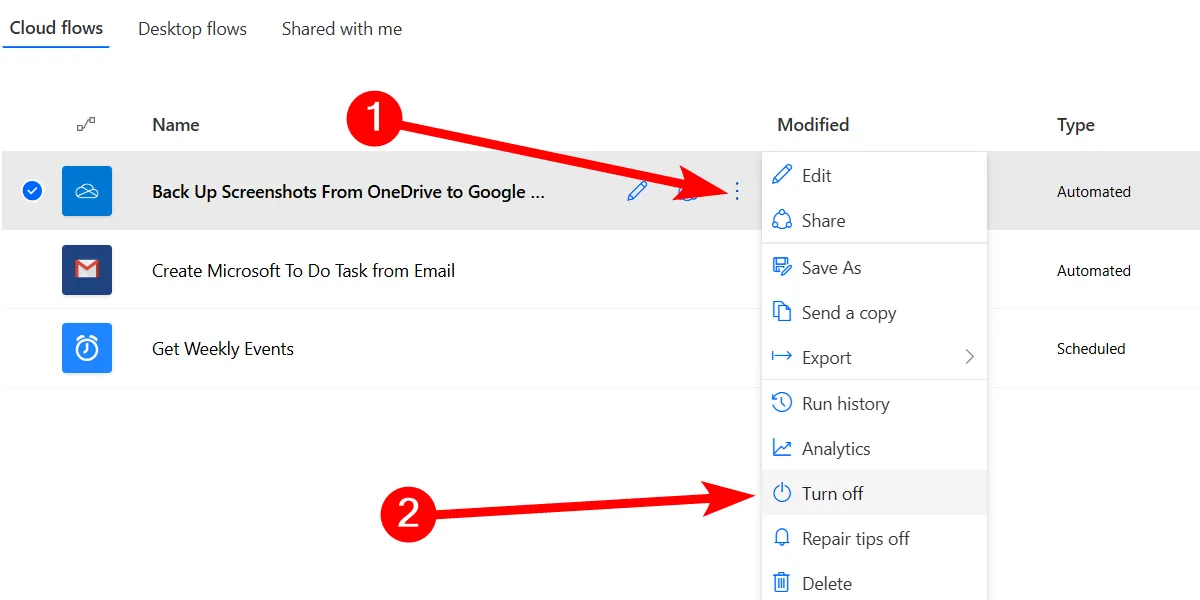 Tắt một luồng (flow) không còn sử dụng trong Power Automate for Web thông qua tùy chọn "Turn Off".
Tắt một luồng (flow) không còn sử dụng trong Power Automate for Web thông qua tùy chọn "Turn Off".
Kết Luận
Power Automate for Web là một công cụ biến đổi, giúp chúng ta vượt qua những tác vụ đám mây lặp đi lặp lại và nhàm chán một cách hiệu quả. Với khả năng tạo ra các luồng tự động hóa tùy chỉnh, từ những công việc đơn giản như sao lưu tệp cho đến các quy trình phức tạp hơn như tổng hợp thông tin lịch và gửi báo cáo tự động, Power Automate thực sự là một trợ thủ đắc lực trong việc tối ưu hóa hiệu suất làm việc.
Ví dụ về việc tự động sao lưu từ OneDrive sang Google Drive trong hướng dẫn này chỉ là một khởi đầu nhỏ, mở ra cánh cửa đến vô vàn khả năng tự động hóa khác. Bạn hoàn toàn có thể áp dụng các nguyên tắc tương tự để kết nối hàng trăm dịch vụ khác nhau, tạo ra các quy trình làm việc thông minh và cá nhân hóa. Nếu bạn vẫn gặp khó khăn trong việc bắt đầu, Power Automate cung cấp rất nhiều mẫu (templates) sẵn có để bạn tham khảo và sử dụng ngay lập tức. Đừng ngần ngại khám phá và áp dụng Power Automate vào công việc hàng ngày của bạn để trải nghiệm sự tiện lợi và hiệu quả mà công nghệ tự động hóa mang lại.
Bạn đã từng sử dụng Power Automate hay công cụ tự động hóa nào khác chưa? Chia sẻ kinh nghiệm hoặc những câu hỏi của bạn trong phần bình luận bên dưới nhé!